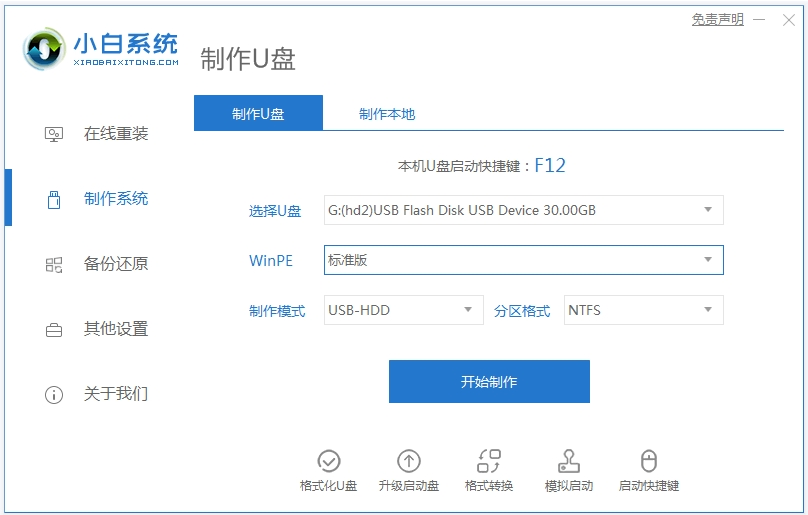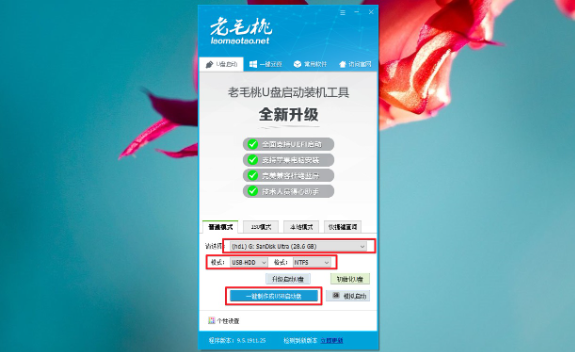小白一键重装系统u盘启动教程
- 时间:2024年08月05日 08:36:38 来源:魔法猪系统重装大师官网 人气:9480
作为一名园林艺术家,今天我将向大家展示如何使用小白一键重装系统软件来修复电脑问题。这款神奇的软件可以帮助你轻松制作U盘启动盘,以便于重装系统。下面我们就来详细了解一下操作步骤。
工具与原料
以下是所需的工具和原料:
- 系统版本:Windows 7;
- 品牌型号:戴尔灵越16;
- 软件版本:小白一键重装系统;
- 1个8GB以上的空白U盘。
方法与步骤
接下来,我们来详细了解操作步骤:
- 在能上网的电脑上安装小白一键重装系统软件。然后插入空白U盘,在制作系统模式中点击开始制作。
- 选择你需要的系统,然后点击开始制作启动盘。
- 软件会自动下载系统镜像和驱动文件。完成后,你可以先预览电脑主板的启动热键,然后拔除U盘退出。
- 将U盘启动盘插入电脑,开机时不断按启动热键进入启动界面,选择U盘启动项,回车确定,进入PE系统。
- 在PE系统中,打开小白装机工具,选择需要安装的系统,点击安装到系统盘C盘。安装完成后,重启电脑。
- 耐心等待完成后,进入新系统桌面,这意味着U盘启动重装成功。
注意事项
在进行系统安装前,请务必备份好系统盘的相关数据,以免丢失。关闭电脑的杀毒软件,以免被拦截导致安装失败。
总结
以上就是我们详细的小白一键重装系统U盘启动教程。对于电脑新手来说,这个方法非常实用。通过它,你不仅可以轻松重装系统,还能解决和修复许多系统故障。有需求的小伙伴们可以参照这个教程进行操作。
在现代社会,电脑已经成为我们日常生活和工作的重要工具。掌握一些基本的电脑操作技巧和故障排除方法,对我们的日常生活和工作具有重要意义。希望你能学会如何使用小白一键重装系统软件,更好地应对电脑故障。
如果你对园林艺术感兴趣,欢迎继续关注我们的系列文章。我们将为你分享更多有关园林艺术的知识和技巧,让你的生活更加美好。
小白一键重装系统u盘启动教程,小白一键重装系统,u盘启动重装
上一篇:怎么用u盘给电脑重装系统
下一篇:返回列表